 Actualización de referencias
Actualización de referencias
Onshape le permite insertar piezas y ensamblajes de cualquier documento en cualquier otro documento. Esto se conoce como vincular documentos, ya que, cuando se hace referencia a una pieza o ensamblaje que reside en un documento desde otro documento (o dentro de diferentes versiones del mismo documento), se crea un vínculo virtual entre los dos documentos (o dos versiones del mismo documento).
Las piezas y los ensamblajes insertados en otros documentos (o desde versiones del mismo documento) se pueden trabajar continuamente en su documento o área de trabajo de origen y, por lo tanto, quedan sin actualizar en las áreas de trabajo en las que se insertaron.
Onshape le ayuda a realizar un seguimiento de los objetos que están desactualizados y los que deben actualizarse a través de la identificación de las referencias con una serie de íconos, que indican no solo qué objetos hacen referencia a otro documento o versión, sino también qué objetos tienen versiones o revisiones más recientes disponibles.
Los estados sin actualizar se muestran en todos los niveles, por ejemplo un subconjunto se marca como sin actualizar si alguno de sus elementos secundarios está sin actualizar.
Saber qué objetos se pueden actualizar le da la confianza necesaria para ejecutar el comando Actualizar todas las referencias ![]() para actualizar las versiones a través de los subensamblajes hasta el ensamblaje de nivel superior, o para realizar actualizaciones grupales individuales o manuales.
para actualizar las versiones a través de los subensamblajes hasta el ensamblaje de nivel superior, o para realizar actualizaciones grupales individuales o manuales.
Con el comando Actualizar todas las referencias, se actualizan todas las referencias del ensamblaje a sus versiones más recientes. Si tiene un ensamblaje de nivel superior que contiene varias referencias a piezas y subconjuntos de otros documentos o versiones del mismo documento, puede actualizar todas las referencias con este comando.
Para actualizar algunas referencias, no todas, puede fijarlas para evitar que se actualicen automáticamente con el comando Actualizar todo. Consulte Cómo fijar referencias para excluirlas de la actualización a fin de obtener más información.
El ícono que indica que existe una pieza o ensamblaje referenciado más reciente presenta un fondo color azul. Por ejemplo:
-
 Este icono indica que la pieza o el subensamblaje hace referencia a una versión del mismo documento o de otro documento y que está actualizada.
Este icono indica que la pieza o el subensamblaje hace referencia a una versión del mismo documento o de otro documento y que está actualizada. -
 Cuando hay disponible una versión más reciente de la pieza o el subensamblaje referenciado, el ícono tiene un fondo color azul como este. Considere usar cualquier ícono con fondo azul para indicar que hay disponible una versión más reciente del objeto referenciado.
Cuando hay disponible una versión más reciente de la pieza o el subensamblaje referenciado, el ícono tiene un fondo color azul como este. Considere usar cualquier ícono con fondo azul para indicar que hay disponible una versión más reciente del objeto referenciado.
Más específicamente, el fondo azul aparece cuando se realizan modificaciones en una versión más reciente de la misma rama y en la pestaña de documento específica de la pieza o el subensamblaje de referencia. Las referencias a pestañas que no tienen ediciones en una versión más reciente no tienen el icono azul vinculado, incluso si hay una versión más reciente sin ningún cambio.
En esta tabla se muestran los iconos que puede ver al utilizar documentos vinculados, al mover una parte de un documento a otro y al insertar piezas y (sub)ensamblajes de un documento a un ensamblaje de otro documento.
| Icono | Indicación |

|
Se activa cuando las actualizaciones están disponibles para instancias de referencia en los niveles superior y secundario que no están anclados, así como las revisiones más recientes para instancias de nivel superior revisionadas que no están ancladas. Se encuentra en la barra de herramientas Ensamblaje. |

|
La instancia está vinculada a una versión del mismo documento u otro documento y hace referencia a la última versión de su rama. Tenga en cuenta que no hay diferencia entre un documento interno o externo desde este icono, pero se ve en la información sobre herramientas y en el Administrador de referencias. Se encuentra situada junto al nombre de la instancia en la lista Ensamblaje. |

|
La instancia de referencia tiene una versión más reciente disponible en su rama. Se encuentra junto al nombre de la instancia en la lista Ensamblaje. |

|
La instancia se revisa y hace referencia a la última revisión. Se encuentra situada junto al nombre de la instancia en la lista Ensamblaje. |

|
La instancia tiene disponible una revisión más reciente. |

|
La instancia está vinculada a la última versión de su rama y está anclada*. Se encuentra situada junto al nombre de la instancia en la lista Ensamblaje. |

|
La instancia se revisa según la última revisión y queda anclada*. Se encuentra situada junto al nombre de la instancia en la lista Ensamblaje. |

|
La instancia vinculada tiene una versión más reciente disponible en su rama y está anclada. Se encuentra situada junto al nombre de la instancia en la lista Ensamblaje. |

|
La instancia de revisión tiene una más reciente disponible y está anclada. Se encuentra situada junto al nombre de la instancia en la lista Ensamblaje. |

|
La instancia se encuentra en el mismo documento y hace referencia a un área de trabajo (con actualizaciones automáticas), pero tiene un elemento secundario de referencia o revisionado que tiene una versión más reciente disponible. Se encuentra junto al nombre del subensamblaje en la lista Ensamblaje. |

|
La instancia se encuentra en el mismo documento y hace referencia a un área de trabajo (con actualizaciones automáticas) con un elemento secundario de referencia o revisionado que tenga una versión o revisión más reciente disponible, pero el elemento secundario está anclado. Se encuentra junto al nombre del subensamblaje en la lista Ensamblaje. |

|
El subensamblaje de referencia contiene un elemento secundario vinculado o revisionado con una versión o revisión más reciente disponible. Se encuentra junto al nombre del subensamblaje en la lista Ensamblaje. |

|
El subensamblaje de referencia contiene un elemento secundario anclado de referencia o revisionado, con una versión o revisión más reciente disponible. Se encuentra ubicado en el nombre del subensamblaje vinculado de la lista Ensamblaje. |

|
El subensamblaje revisionado tiene un elemento secundario de referencia o revisionado con una versión o revisión más reciente disponible. Estos no se pueden actualizar desde el ensamblaje de nivel superior. Ubicado en el nombre del subensamblaje revisionado en la lista Ensamblaje. |

|
El subensamblaje anclado de referencia contiene un elemento secundario de referencia o revisionado con una versión o revisión más reciente disponible. Se encuentra en el nombre del subensamblaje anclado de referencia en la lista Ensamblaje. |

|
El subensamblaje anclado y revisionado contiene un elemento secundario de referencia o revisionado con una versión o revisión más reciente disponible. Se encuentra en el nombre del subensamblaje anclado y revisionado en la lista Ensamblaje. |

|
Un elemento secundario de una instancia de nivel superior tiene disponible una nueva versión o revisión. Se encuentra ubicado en un elemento secundario de referencia de un subensamblaje en la lista Ensamblaje. |

|
Un elemento secundario de una instancia de nivel superior tiene disponible una nueva revisión; ubicado en un elemento secundario revisionado de un subensamblaje de la lista Ensamblaje. |
|
|
Es una versión de la versión y el historial que Onshape creó automáticamente; por ejemplo, cuando se utiliza la opción Actualizar a la más reciente, como se explica más adelante en este tema. |
|
|
La pieza queda obsoleta de forma automática debido a un lanzamiento o revisión más reciente del mismo número de pieza. |
En resumen, puede pensar en las características identificativas de los iconos de esta manera:



|
Fondo azul | Hay una versión o revisión más nueva disponible; utilice Actualizar todo o el Administrador de referencias. |


|
Círculo gris abierto | La instancia de nivel superior está anclada y hay disponible una versión o revisión más reciente; utilice el Administrador de referencias, Actualización selectiva. |



|
Círculo gris sólido | Un elemento secundario de una instancia de nivel superior tiene disponible una versión o revisión más reciente; desplácese hasta el subensamblaje que lo contiene para actualizarlo. |

|
Flecha pequeña con fondo azul | El subensamblaje contiene un elemento secundario con una versión o revisión más reciente disponible; utilice Actualizar todo o el Administrador de referencias. |




|
Flecha pequeña con fondo gris | El subensamblaje contiene un elemento secundario con una nueva versión o revisión disponible; la instancia de nivel superior está anclada, es una revisión, o un elemento secundario está anclado. Si la instancia de nivel superior está anclada, las instancias de nivel superior deben desmarcarse para actualizarlas con el botón Actualizar todo y el Administrador de referencias. Si la instancia de nivel superior es una revisión O si el elemento secundario está anclado, desplácese hasta el subensamblaje que lo contiene para actualizarlo. |
Otra forma de entender los iconos es mediante la imagen principal de identificación:
- Versión:







Una referencia a una pieza o subensamblaje en otro documento o en otra versión del mismo documento.
- Triángulo:







Una referencia a una revisión de una pieza o subensamblaje
- Chincheta:






Una referencia anclada que indica que está exento de actualizarse con el comando Actualizar todo.
Actualización de objetos individuales o grupos de objetos
Puede hacer clic en el icono y seleccionar actualizar un único objeto o grupo de objetos. Haga clic en cada objeto para seleccionar los que desee actualizar y, a continuación, haga clic derecho para acceder al menú contextual y seleccione Actualizar documento vinculado, o haga clic en uno de los íconos para abrir el Administrador de referencias e iniciar el proceso de actualización. Consulte Uso del Administrador de referencias a continuación para obtener más información.
Puede actualizar a versiones más recientes de piezas o subensamblajes desde cualquier ensamblaje de nivel superior. Sin embargo, para actualizar una pieza o un subensamblaje a una revisión más reciente, es necesario dirigirse hasta la pieza o el subensamblaje y actualizarlos primero en ese momento. A continuación, puede realizar la actualización desde el ensamblaje de nivel superior para efectuar el cambio.
Cómo fijar referencias con pasador para excluirlas de Actualizar todo
Para evitar que un objeto se actualice cuando se hace clic en el botón Actualizar todo, puede fijar la referencia:
- Seleccione el objeto en la lista Instancias de ensamblaje.
- Haga clic con el botón derecho en el icono y seleccione Anclar referencia:
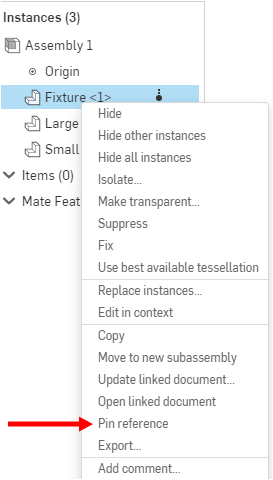
- El icono obtiene una pequeña imagen de chincheta:
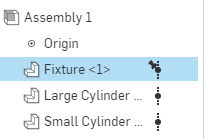
Para las referencias que muestran un fondo azul (lo que indica que existe una versión más reciente), el nuevo icono anclado reemplaza el fondo azul por un círculo. Por ejemplo:

|
Ícono de referencia que indica que existe una versión más reciente |

|
Ícono de referencia anclado que indica que existe una versión más reciente |
Uso de Actualizar todo
Para actualizar todas las referencias a las versiones más recientes asociadas, haga clic en el botón Actualizar todo de la barra de herramientas:

El botón Actualizar todo realiza una actualización recursiva. Es decir, cuando una pieza o un ensamblaje dentro de un ensamblaje de nivel superior tiene disponible una versión más reciente, puede utilizar la pestaña Actualizar a la versión más reciente del Administrador de referencias para extraer esa actualización al ensamblaje de nivel superior, creando automáticamente las versiones necesarias para hacerlo.
Por ejemplo:
En la lista Instancias en BOARD_ASSEMBLY que aparece a continuación, puede ver, junto al icono de TRUCK_ASSEMBLY, que un subensamblaje dentro de él está sin actualizar. La lista expandida muestra que WHEEL_ASSEMBLY contiene un subensamblaje BALL_BEARING que contiene una pieza BEARING_OUTER que está sin actualizar:
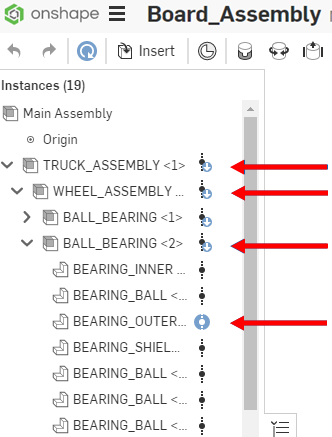
Para ver las opciones de actualización, haga clic en el icono situado junto a TRUCK_ASSEMBLY para abrir el Administrador de referencias:
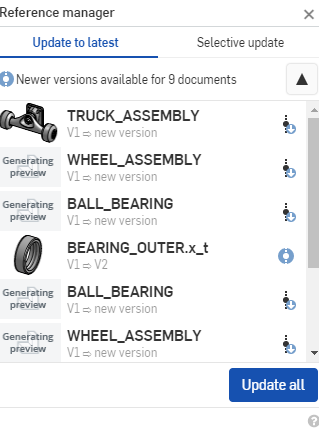
La pestaña Actualizar a la última versión del Administrador de referencias muestra que muchos de los subensamblajes contienen piezas o subensamblajes que están sin actualizar. Tenga en cuenta que estos objetos no muestran una versión más reciente debajo de ellos en la lista, sólo 'nueva versión'; esto significa que se debe crear una nueva versión en el documento vinculado para poder actualizar el objeto.
- TRUCK_ASSEMBLY
- WHEEL_ASSEMBLY
- BALL_BEARING<1>-2
- BALL_BEARING<2>-2
- WHEEL_ASSEMBLY<2>-1
Tenga en cuenta que BEARING_OUTER.x_t quedó fuera de la lista anterior. Esto se debe a que esta pieza ya tiene una versión más reciente disponible (V2).
Al actualizar una referencia que tenga versiones más recientes disponibles en diferentes ramas, se le pedirá que elija el área de trabajo desde la que desea extraer la actualización. Al seleccionar el área de trabajo, se actualiza la instancia a la versión más reciente de esa rama:
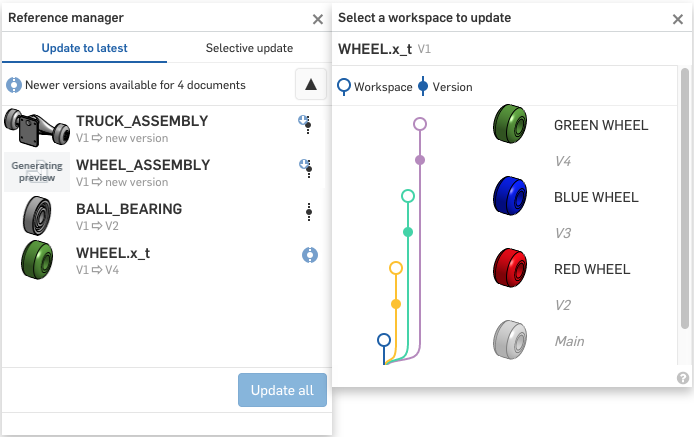
Cuando se hace clic en Actualizar todo, ocurre lo siguiente:
- Se crean nuevas versiones para lo siguiente:
TRUCK_ASSEMBLY
- WHEEL_ASSEMBLY
- BALL_BEARING<1>-2
- BALL_BEARING<2>-2
- WHEEL_ASSEMBLY<2>-1
- Estos objetos se actualizan a las versiones recién creadas.
- Dado que BEARING_OUTER.x_t ya tiene una versión más reciente disponible, no se crea ninguna versión nueva y este objeto se actualiza a V2.
Uso del Administrador de referencias
El Administrador de referencias es donde decide a qué versión actualizar las referencias vinculadas. Puede optar por realizar un comando abierto «Actualizar a la última versión» (explicado anteriormente) o utilizar una «Actualización más selectiva» y elegir las versiones a las que actualizar:
- Para abrir el Administrador de referencias, haga clic en un icono de versión o triángulo situado junto a una instancia de nivel superior del ensamblaje.
En forma alternativa, puede hacer clic en el botón Actualizar todo para abrir el Administrador de referencias del ensamblaje.
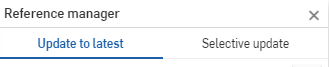
- Sin embargo, abra el Administrador de referencias, asegúrese de que el filtro Actualización selectiva está seleccionado.
Consulte más arriba las instrucciones para Usar Actualizar todo.
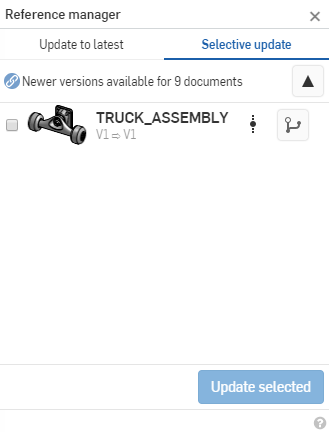
- Marque la casilla junto al objeto que desea actualizar.
Si es necesario, utilice el icono Versión para abrir el gráfico de historial y versiones de ese objeto, de modo que pueda seleccionar la versión específica que desea utilizar para la actualización. Puede actualizar a una versión anterior si lo desea.
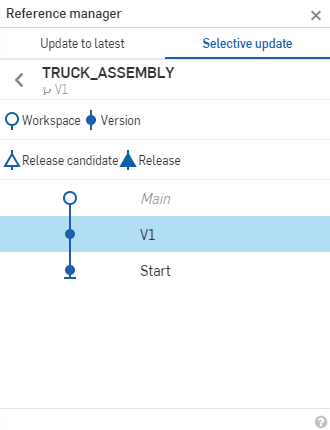
- Haga clic en Actualizar selección.
- When an Assembly instance is moved to another document, you can click Update to the new document within the "Update to latest" command:
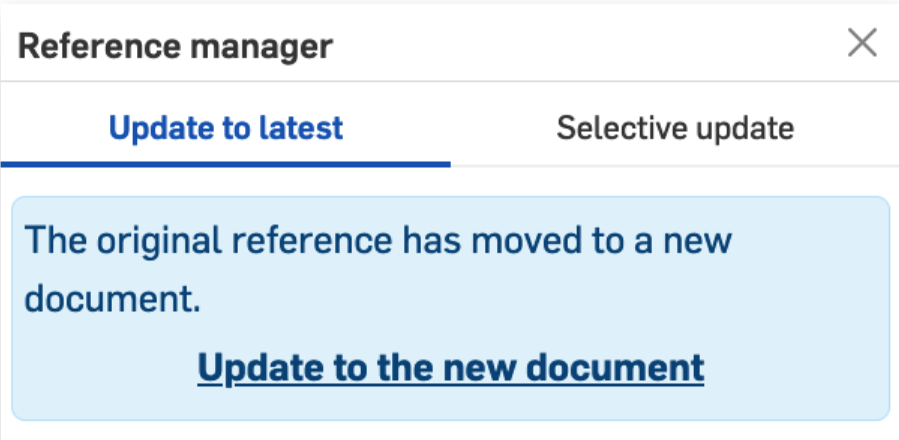
Actualización de objetos fijados con pasador
- Si el icono tiene un fondo azul, puede actualizarlo desde el ensamblaje de nivel superior. (Si el icono no tiene un fondo azul, vaya primero al subensamblaje del objeto y realice estos pasos allí).
- Haga clic en el icono situado junto al objeto anclado.
Independientemente de si el objeto anclado está sin actualizar o actualizado, el Administrador de referencias se abre en el filtro de actualización selectiva.
Este método solo funciona para ensamblajes de nivel superior. Para actualizar los elementos secundarios anclados dentro de los subensamblajes, desplácese hasta el propio subensamblaje y actualice allí.
- Seleccione la versión o revisión que desea actualizar y haga clic en Actualizar selección.
- Use el ícono fijado
 para filtrar la lista y mostrar solo las instancias fijadas.
para filtrar la lista y mostrar solo las instancias fijadas. - Use el ícono Revisión
 para filtrar la lista y mostrar solo las instancias que tienen una revisión más reciente disponible.
para filtrar la lista y mostrar solo las instancias que tienen una revisión más reciente disponible. - Utilice el ícono Gráfico de versiones
 para mostrar el gráfico Versión e historial del objeto con el fin de seleccionar la versión específica a la que actualizar.
para mostrar el gráfico Versión e historial del objeto con el fin de seleccionar la versión específica a la que actualizar.
- Use el ícono fijado
- Haga clic en Actualizar selección.
Consejos
- Todas las versiones se actualizan a la última versión cuando se utiliza Actualizar todo, incluso aquellas que están sin actualizar.
- La pestaña Actualizar a la versión más reciente del Administrador de referencias indica si algún documento no tiene permiso de escritura. Si hay algún documento sin permiso de escritura enumerado en el Administrador de referencias, el botón Actualizar está deshabilitado.